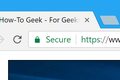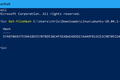ما هو نظام الملفات بين الكواكب (IPFS) وكيف تستخدمه؟
نشرت: 2022-06-25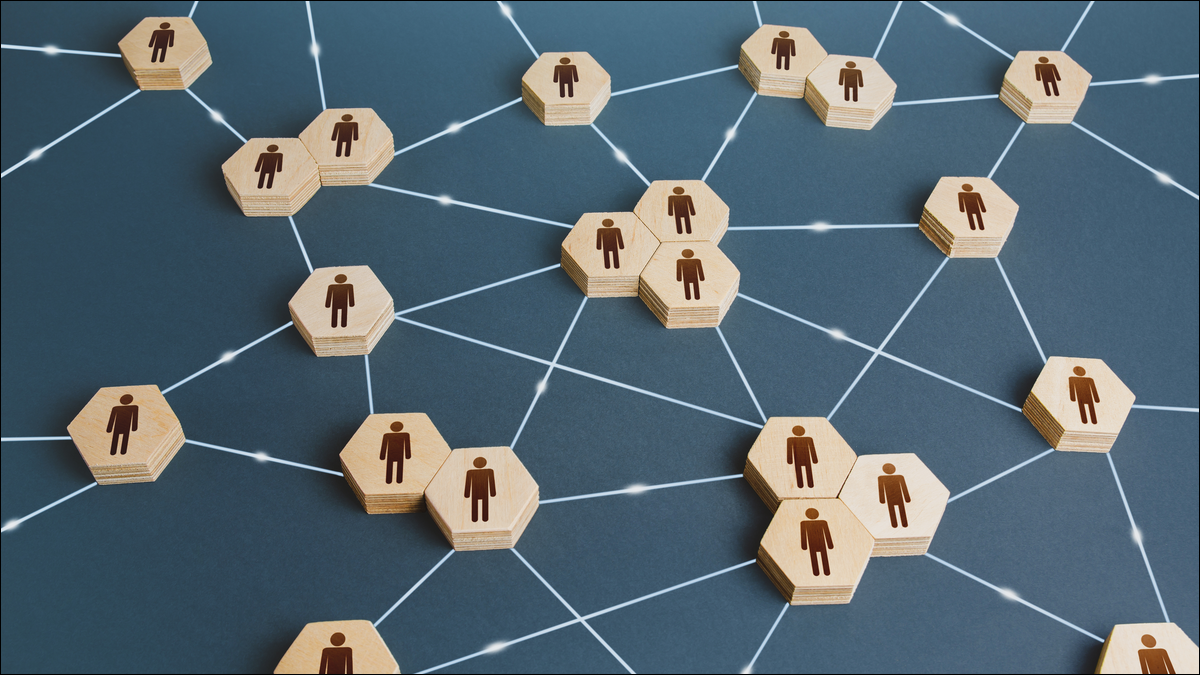
نظام الملفات بين الكواكب (IPFS) عبارة عن شبكة مشاركة ملفات موزعة من نظير إلى نظير تتمتع بموقع جيد لتصبح الدعامة لشبكة ويب جديدة لا مركزية. إليك كيف يعمل وكيف يمكنك البدء في استخدامه.
إنترنت لامركزي
كيف يعمل IPFS
كيف يتم تخزين البيانات
كيفية تثبيت IPFS
واجهة الويب
عميل سطح المكتب IPFS
ماذا بعد؟
إنترنت لامركزي
على الرغم من كونها عالمية ، لا تزال شبكة الويب العالمية شبكة مركزية . غالبًا ما يكون تخزين البيانات خلف الإنترنت عبارة عن خوادم - مادية أو افتراضية - في مجموعات الخوادم الضخمة أو الأنظمة الأساسية السحابية. هذه المرافق مملوكة لشركة واحدة. الخوادم مملوكة أو مستأجرة من قبل شركات أخرى وتم تكوينها وعرضها لتكون في متناول العالم الخارجي.
يجب على أي شخص يرغب في الوصول إلى المعلومات الموجودة على هذه الخوادم إجراء اتصال HTTPS من متصفحه إلى الخادم المناسب. الخادم موجود في المركز ، يخدم جميع طلبات الوصول إلى البيانات التي يحتوي عليها.
هذا تبسيط بالطبع ، لكنه يصف النموذج العام. للسماح بالتوسع وتوفير القوة ، يمكن للمؤسسات تشغيل الخوادم المتطابقة وشبكات توصيل المحتوى. ولكن حتى ذلك الحين ، لا يزال هناك عدد صغير نسبيًا ومحدودًا من المواقع التي يمكن للأشخاص الذهاب إليها للوصول إلى هذه الملفات.
IPFS هو تنفيذ لشبكة لامركزية . يعد Git أحد أكثر الأنظمة اللامركزية شيوعًا ، وهو برنامج التحكم في الإصدار. Git هو نظام موزع لأن كل مطور قام باستنساخ مستودع لديه نسخة من المستودع بأكمله ، بما في ذلك السجل ، على جهاز الكمبيوتر الخاص به. إذا تم مسح المستودع المركزي ، يمكن استخدام أي نسخة من المستودع لاستعادته. يأخذ IPFS هذا المفهوم الموزع ويطبقه على تخزين الملفات واسترجاع البيانات.
تم إنشاء IPFS بواسطة Juan Benet وتديره Protocol Labs ، الشركة التي أسسها. لقد أخذوا الطبيعة اللامركزية لـ Git وتقنيات التورنت الموزعة والموفرة للنطاق الترددي وأنشأوا نظام ملفات يعمل عبر جميع العقد في شبكة IPFS. وهي هنا الآن وتعمل.
كيف يعمل IPFS
يتكون الويب اللامركزي IPFS من جميع أجهزة الكمبيوتر المتصلة به ، والمعروفة باسم العقد . يمكن للعقد تخزين البيانات وإتاحتها لأي شخص يطلبها.
إذا طلب شخص ما ملفًا أو صفحة ويب ، فسيتم تخزين نسخة من الملف مؤقتًا على عقدته. مع تزايد عدد الأشخاص الذين يطلبون هذه البيانات ، ستوجد المزيد والمزيد من النسخ المخزنة مؤقتًا. يمكن تلبية الطلبات اللاحقة لهذا الملف من خلال أي عقدة - أو مجموعة من العقد - تحتوي على الملف. يتم تقاسم عبء تسليم البيانات وتلبية الطلب تدريجيًا بين العديد من العقد.
هذا يستدعي نوعًا جديدًا من عناوين الويب. بدلاً من التوجيه المستند إلى العنوان حيث يتعين عليك معرفة موقع البيانات وتقديم عنوان URL محدد لتلك البيانات ، تستخدم الويب اللامركزية التوجيه المستند إلى المحتوى .
لا تقول أين البيانات. تطلب ما تريد ، ويتم العثور عليه واسترداده لك. نظرًا لأنه يتم تخزين البيانات على العديد من أجهزة الكمبيوتر المختلفة ، يمكن لجميع أجهزة الكمبيوتر هذه تغذية أجزاء من البيانات إلى جهاز الكمبيوتر الخاص بك في وقت واحد ، مثل تنزيل التورنت. ويهدف هذا إلى تقليل زمن الوصول وتقليل النطاق الترددي وتجنب الاختناقات التي يسببها خادم مركزي واحد.
يعني الابتعاد عن النموذج المركزي عدم وجود نقطة محورية للهاكرز للهجوم. لكن الشغل الشاغل لمعظم الناس سيكون فكرة تخزين ملفاتهم وصورهم والوسائط الأخرى على أجهزة الكمبيوتر الخاصة بالآخرين.
الأمر ليس كذلك تمامًا. IPFS ليس شيئًا تتصل به وتحمل إليه. إنه ليس Dropbox مشتركًا وموزعًا. إنه شيء تشارك فيه ، من خلال استضافة عقدة أو الدفع مقابل استخدام عقدة مزودة بشكل احترافي تستضيفها خدمة سحابية. وما لم تختر مشاركة شيء ما أو نشره ، فلن يكون متاحًا لأي شخص آخر. في الواقع ، مصطلح "تحميل" مضلل. ما تفعله حقًا هو استيراد الملفات إلى عقدتك الخاصة.
إذا كنت تريد أن يكون الملف متاحًا للآخرين ولكنك بحاجة إلى الاحتفاظ بالمحتوى مقيدًا بعدد قليل محدد ، فيجب عليك تشفيره قبل استيراده. يتم تشفير نقل البيانات في كلا الاتجاهين ، ولكن الملفات المستوردة لا يتم تشفيرها بشكل افتراضي عن قصد. هذا يترك لك حرية اختيار تقنية التشفير. لا يدفع IPFS شكلاً من أشكال تشفير تخزين الملفات باعتباره التشفير "الرسمي".
كيف يتم تخزين البيانات
يتم تخزين البيانات في أجزاء بحجم 256 كيلوبايت ، تسمى كائنات IPFS. يتم تقسيم الملفات الأكبر من ذلك إلى العديد من كائنات IPFS بالقدر الذي يتطلبه الأمر لاستيعاب الملف. يحتوي كائن IPFS واحد لكل ملف على ارتباطات بكافة كائنات IPFS الأخرى التي يتكون منها هذا الملف.
عند إضافة ملف إلى شبكة IPFS ، يتم إعطاؤه معرف تجزئة فريد مكون من 24 حرفًا يسمى معرف المحتوى أو CID. هذه هي الطريقة التي يتم تحديدها والإشارة إليها داخل شبكة IPFS. تؤدي إعادة حساب التجزئة عند استرداد الملف إلى التحقق من سلامة الملف. إذا فشل الفحص ، فقد تم تعديل الملف. عندما يتم تحديث الملفات بشكل شرعي ، يتعامل IPFS مع إصدار الملفات. هذا يعني أنه تم تخزين الإصدار الجديد من الملف مع الإصدار السابق. يعمل IPFS مثل نظام الملفات الموزعة ، ويوفر مفهوم الإصدار هذا درجة من الثبات لنظام الملفات هذا.
لنفترض أنك قمت بتخزين ملف في IPFS على العقدة الخاصة بك ، وقام شخص ما يسمى Dave بطلبه وتنزيله إلى عقدته. الشخص التالي الذي يطلب هذا الملف قد يحصل عليه منك ، أو من Dave ، أو بطريقة تشبه التورنت مع أجزاء من الملف قادمة من عقدة ومن عقدة Dave. كلما زاد عدد الأشخاص الذين يقومون بتنزيل الملف ، زاد عدد العقد التي يمكن إدخالها والمساعدة في طلبات الملفات اللاحقة.
ستقوم المجموعة المهملة بإزالة كائنات IPFS المخزنة مؤقتًا بشكل دوري. إذا كنت تريد تخزين ملف بشكل دائم ، فيمكنك تثبيته في عقدتك . هذا يعني أنه لن يتم تنظيفه أثناء جمع القمامة. يمكنك الدفع مقابل التخزين على موفري التخزين السحابي الذين يعرضون بياناتك لشبكة IPFS ويبقونها مثبتة بشكل دائم ، وهناك خدمات مصممة خصيصًا لاستضافة مواقع الويب التي يمكن الوصول إليها عبر IPFS.
إذا انتشر شيء ما على موقع الويب الخاص بك وأدى إلى موجات هائلة من حركة المرور إلى موقع الويب الخاص بك ، فسيتم تخزين الصفحات مؤقتًا في جميع العقد التي تسترد تلك الصفحات. سيتم استخدام هذه الصفحات المخبأة للمساعدة في خدمة المزيد من طلبات الصفحة ، مما يساعدك على ركوب الموجة وتلبية الطلب.

بالطبع ، كل هذا يعتمد على عدد كافٍ من العقد قيد التشغيل ومتاحة ، ومع ما يكفي من البيانات المثبتة والمخزنة مؤقتًا. وهذا يتطلب مشاركين.
كيفية تثبيت IPFS
يمكن لمستخدمي Windows تنزيل وتشغيل ملف EXE الموجود في صفحة إصدار IPFS. إذا كنت تستخدم جهاز Mac ، فقم بتنزيل ملف DMG واسحبه إلى التطبيقات كما تفعل عادةً. إذا واجهت مشكلة ، فتحقق من الوثائق الرسمية.
لأغراض العرض التوضيحي ، سنتعرف على التثبيت على Ubuntu. تتوفر حزم Snap لـ IPFS وعميل سطح المكتب IPFS على أي توزيع Linux. إذا قمت فقط بتثبيت IPFS ، فسيكون لديك عقدة IPFS تعمل بشكل كامل يمكنك التحكم فيها وإدارتها باستخدام متصفح. إذا قمت بتثبيت عميل سطح المكتب ، فلن تحتاج إلى استخدام المتصفح ، يوفر العميل جميع الوظائف نفسها.
لتثبيت الـ Snaps ، استخدم:
sudo المفاجئة تثبيت ipfs

sudo المفاجئة تثبيت ipfs-desktop

أنت الآن بحاجة إلى تشغيل الأمر لتهيئة العقدة الخاصة بك.
ipfs الحرف الأول

يقترح IPFS الأوامر التالية إذا واجهت صعوبات ولم يتم تشغيل البرنامج الخفي ، أو لم تتمكن من الاتصال به. على جميع أجهزة الكمبيوتر التي جربناها كانت مطلوبة ، لذا يمكنك المضي قدمًا وإصدارها الآن:
تكوين ipfs --json API.HTTPHeaders.Access-Control-Allow-Origin '["webui: // -"، "http: // localhost: 3000"، "http://127.0.0.1:5001"، "https : //webui.ipfs.io "] '

تكوين ipfs --json API.HTTPHeaders.Access-Control-Allow-Methods '["PUT"، "POST"]'

sudo sysctl -w net.core.rmem_max = 2500000

مع أولئك الذين بعيدًا عن الطريق ، يمكنك بدء برنامج IPFS الخفي.
برنامج ipfs الخفي

عندما يتم تشغيل البرنامج الخفي ، فإنه يُبلغ عن العنوانين اللذين يمكنك استخدامهما للاتصال به. أحدهما لسطح المكتب IPFS والآخر لـ IPFS "webui" أو واجهة مستخدم الويب.
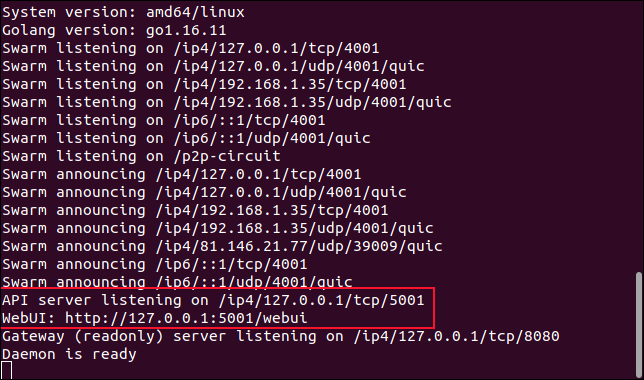
واجهة الويب
الصق عنوان webui http://127.0.0.1:5001/webui في متصفحك للاتصال بواجهة ويب IPFS الأمامية.
الصفحة الافتراضية هي شاشة "الحالة". هذه لوحة تحكم تعرض حالة ونشاط عقدتك. يعرض حجم الملفات التي تستضيفها ، بالإضافة إلى الحجم الإجمالي لكائنات IPFS المخزنة مؤقتًا التي تستضيفها العقدة. هذه بيانات من مكان آخر في شبكة IPFS. تعرض لوحة القيادة أيضًا مقياسين في الوقت الفعلي يعرضان حركة مرور IPFS الواردة والصادرة ، ورسمًا بيانيًا في الوقت الفعلي يعرض محفوظات حركة المرور هذه.
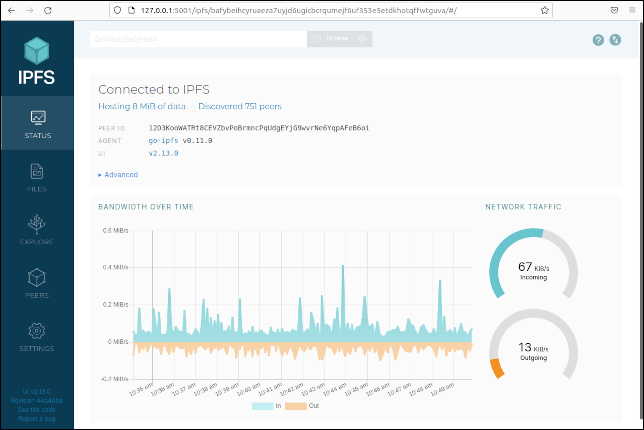
للتغيير إلى شاشة مختلفة ، انقر فوق إحدى الرموز الموجودة في الشريط الجانبي الأيسر. تتيح لك شاشة "الملفات" رؤية الملفات التي قمت باستيرادها إلى IPFS. يمكنك استخدام زر "استيراد" الأزرق للبحث عن الملفات أو المجلدات الموجودة على جهاز الكمبيوتر الخاص بك والتي تريد استيرادها إلى IPFS.
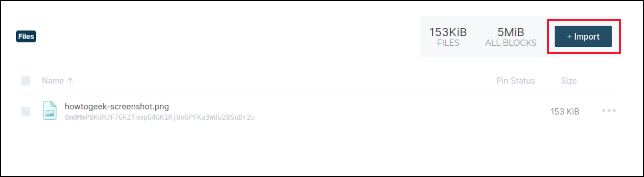
IPFS يستفيد من أشجار Merkle. هذه مجموعة شاملة فعالة للغاية من أشجار التجزئة الثنائية ، اخترعها رالف ميركل في عام 1979. إذا كان لديك الكثير من الأشجار ، فلديك غابة. يفتح رمز "Explore" شاشة تتيح لك تصفح أنواع مختلفة من المعلومات المخزنة في IPFS وغابة Merkle الخاصة بها.
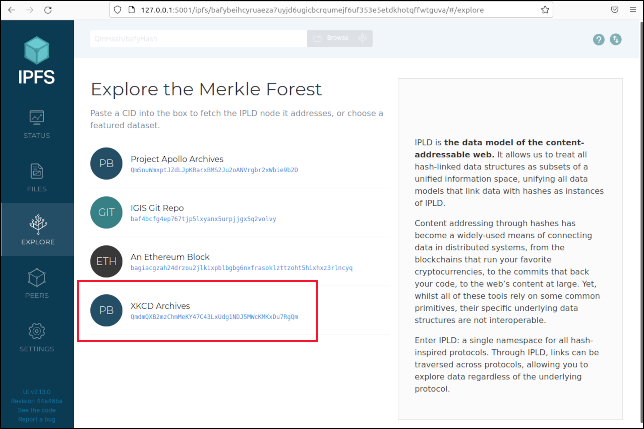
يوجد أرشيف للرسوم المتحركة من موقع XKCD المعروف. يؤدي النقر فوق هذا الخيار واختيار رسم كاريكاتوري إلى توصيل الكارتون الذي اخترته لك عبر IPFS.
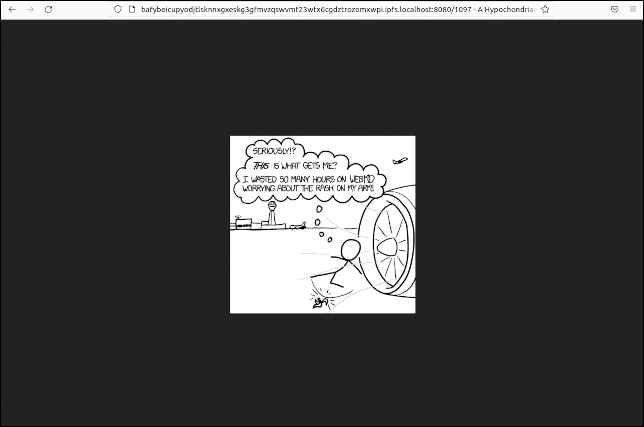
يفتح رمز "النظراء" خريطة العالم التي تحدد مكان اتصالات IPFS الخاصة بك حول العالم.
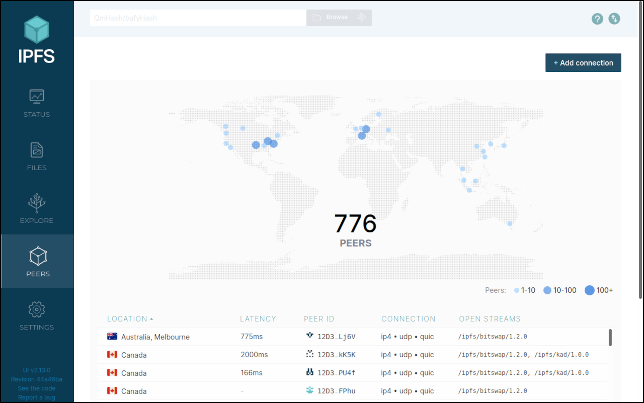
في غضون بضع دقائق ، كان لدينا اتصالات من أستراليا وبيلاروسيا وبلجيكا وكندا والصين وفنلندا وفرنسا وألمانيا واليابان وماليزيا وهولندا والنرويج وبولندا والبرتغال ورومانيا وروسيا وسنغافورة وكوريا الجنوبية والسويد وتايوان ، تركيا والمملكة المتحدة والولايات المتحدة الأمريكية بالطبع.
دليل إيجابي ، إن كان هناك حاجة إلى أي دليل ، على أن IPFS قد أحدث ضجة عالمية. لن تتصل بكل عقدة متاحة بالطبع. سيكون ذلك غير فعال.
عميل سطح المكتب IPFS
ابحث عن IPFS Desktop في مشغل تطبيق النظام الخاص بك. في جنوم ، مع إيقاف عفريت IPFS ، اضغط على مفتاح "Super" واكتب "ipfs". سترى رمز مكعب IPFS الأزرق.
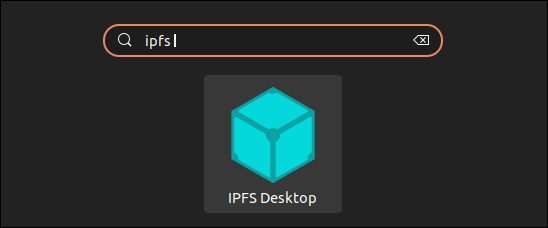
انقر فوق هذا الرمز وسيبدأ عميل سطح المكتب. سيبدأ البرنامج الخفي نفسه.
مظهر ووظائف عميل سطح المكتب متماثلان تمامًا مع واجهة الويب ، ولكن هذه المرة يتم تشغيله كتطبيق مستقل.
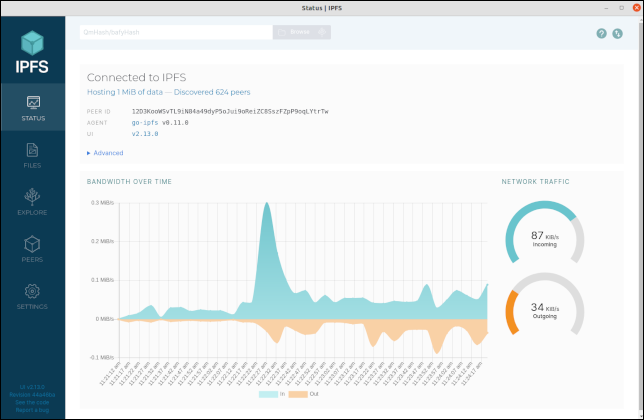
إحدى الميزات الإضافية التي يوفرها التطبيق هي مؤشر التطبيق في منطقة الإعلام.
يمنحك هذا وصولاً سريعًا إلى قائمة الخيارات ومؤشر إشارة المرور لحالة العقدة الخاصة بك. المؤشر أخضر للتشغيل العادي ، والأحمر للخطأ ، والأصفر لبدء التشغيل.
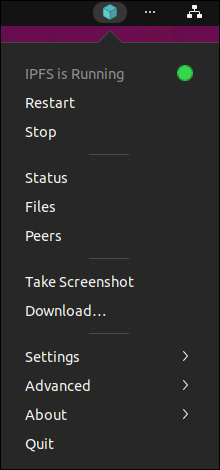
ماذا بعد؟
لا شيء سيحل فجأة محل الويب المركزي الحالي ، ولكن بمرور الوقت ستتطور الأشياء. ربما يكون IPFS لمحة عما يمكن أن يتطور إليه.